L’idée du bureau à domicile se développe rapidement et les utilisateurs ne peuvent pas toujours compter sur un utilisateur sur l’appareil physique distant pour accepter leur demande de connexion.
De plus, sur les écrans de connexion tels que ceux de Windows et macOS, seuls les services d’arrière-plan sont disponibles afin que les fenêtres basées sur l’interface graphique telles que la fenêtre d’acceptation d’AnyDesk ne puissent pas être affichées.
Dans cet esprit, AnyDesk offre la possibilité de se connecter à un appareil distant à l’aide d’un mot de passe qui évite à un utilisateur d’accepter la demande de connexion.
Note: Bien que cela ne soit pas obligatoire, il est fortement recommandé d’installer AnyDesk sur l’appareil sur lequel l’accès sans surveillance a été configuré. Cela garantit la connectivité avec l’appareil même après le redémarrage du système ou la déconnexion du compte.
Coup monté
Par défaut, l’accès sans surveillance est désactivé sur le client AnyDesk et n’autorise pas les connexions sans surveillance à l’appareil. Dans ce cas, les demandes de connexion doivent être acceptées ou rejetées manuellement à l’aide de la fenêtre d’acceptation du client auquel vous êtes connecté.
Les paramètres d’accès sans surveillance se trouvent dans Paramètres > Sécurité > Accès sans surveillance pour les versions non Windows d’AnyDesk ou les versions d’AnyDesk pour Windows antérieures à AnyDesk 7.
Pour AnyDesk 7 pour Windows et les versions ultérieures, l’accès sans surveillance peut être activé dans les paramètres > la sécurité > les autorisations > le profil d’autorisation pour chaque profil.
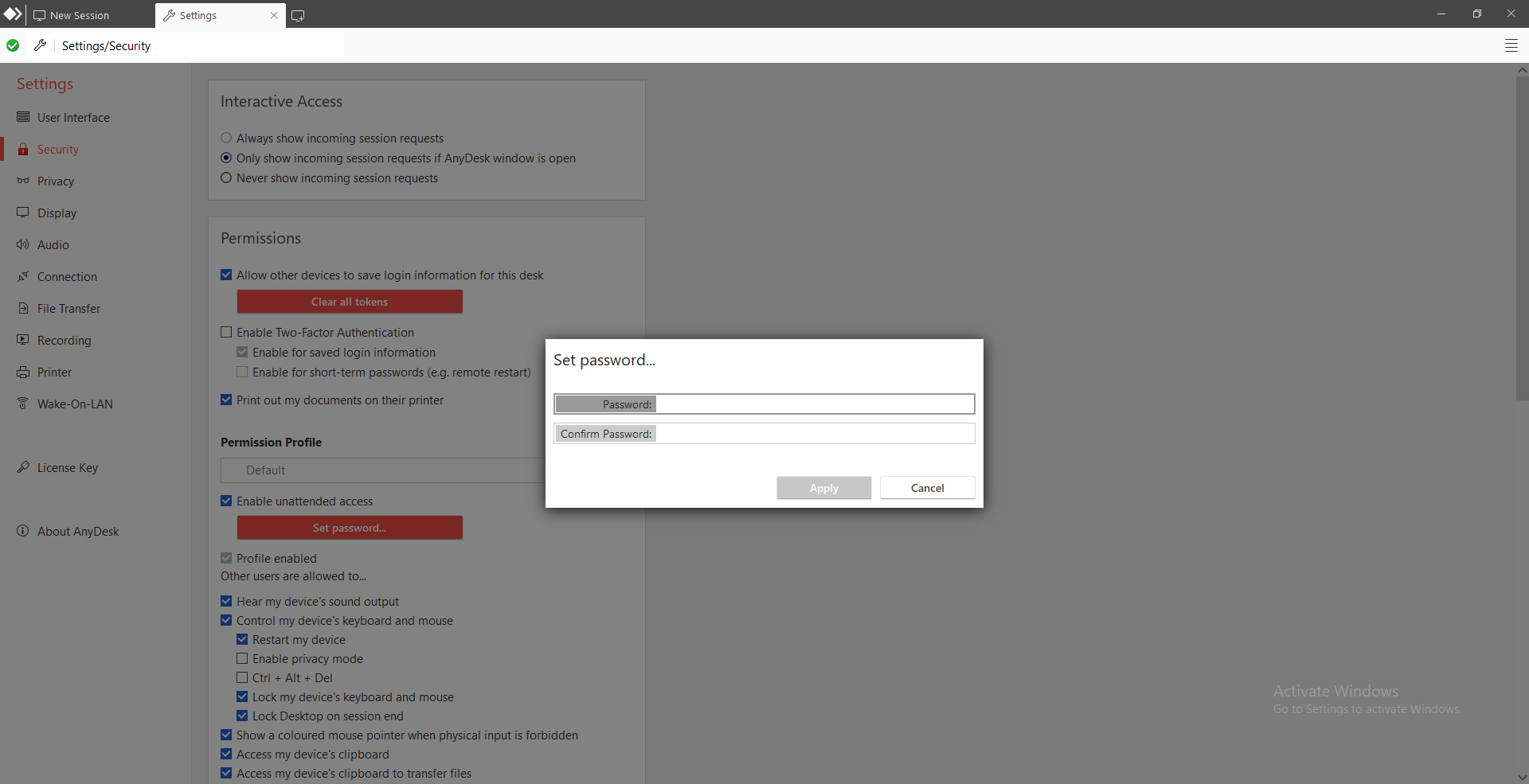
Autorisations (pré-AnyDesk 7)
Remplacer les autorisations standard : Lorsqu’elle est désactivée, les autorisations des > « Sécurité » > « Autorisations standard des utilisateurs distants » sont utilisées à la place.
Autoriser l’utilisateur qui se connecte à :
- Entendre la sortie audio de mon ordinateur
- Contrôler le clavier et la souris de mon ordinateur
- Accéder au presse-papiers de mon ordinateur
- Accéder au presse-papiers de mon ordinateur pour transférer des fichiers
- Verrouiller le clavier et la souris de mon ordinateur
- Redémarrer mon ordinateur
- Utiliser le gestionnaire de fichiers
- Verrouiller le compte à la fin de la session
- Demander des informations sur le système
- Imprimer mes documents sur leur imprimante (Voir Impression à distance)
- Dessiner sur l’écran de l’ordinateur (voir tableau blanc)
- Création de tunnels TCP (voir TCP-Tunneling)
- Activer le mode de confidentialité (voir Confidentialité de l’écran)
- Afficher un pointeur de souris coloré lorsque l’utilisateur qui se connecte n’est pas autorisé à contrôler mon appareil
Autorisations (AnyDesk 7+)
Veuillez consulter la section Profils d’autorisation.
Configurer l’identification à deux facteurs
💡 NOTE
Vous aurez besoin d’une application d’authentification qui prend en charge les mots de passe à usage unique basés sur le temps (TOTP).
AnyDesk fournit une authentification à deux facteurs (2FA) pour l’accès à distance aux appareils sans que personne ne soit physiquement présent (accès sans surveillance).
Il est recommandé d’utiliser les applications d’authentification suivantes avec AnyDesk :
Authentificateur Google
Authentificateur Microsoft
GratuitOTP
Pour activer la vérification 2FA pour les connexions d’accès sans surveillance à votre client, procédez comme suit :
Ouvrez le client AnyDesk, dans le coin supérieur droit, cliquez
.png) et sélectionnez Paramètres.
et sélectionnez Paramètres.Dans Paramètres, accédez à Accès et dans la section Accès sans surveillance , cochez la case Activer l’authentification à deux facteurs .
Une invite s’affichera dans laquelle vous pourrez scanner le QR-Code ou coller la clé dans l’un de nos authentificateurs recommandés.
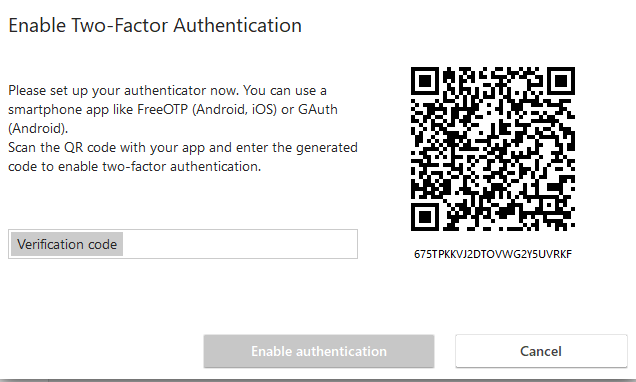
Entrez le code d’autorisation de l’authentificateur et cliquez sur Activer l’autorisation.
🚨 Si le code d’authentification correct est saisi mais que le bouton Activer l’autorisation est toujours grisé, assurez-vous que l’heure de l’authentificateur et de l’appareil AnyDesk est synchronisée. Comme les codes sont basés sur le temps, ils échoueront si les temps ne sont pas alignés.
Établissement d’une session
Lorsque vous vous connectez à un client AnyDesk avec l’authentification à deux facteurs (2FA) activée, vous serez invité à saisir un code d’autorisation à 6 chiffres à partir de votre application d’authentification immédiatement après avoir soumis le mot de passe d’accès sans surveillance, que ce soit manuellement ou automatiquement.
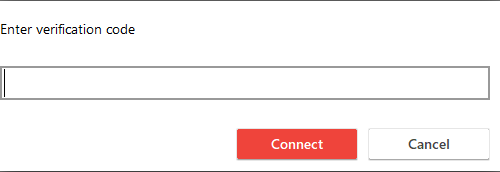
Paramètres
Nous reconnaissons l’importance de l’authentification à deux facteurs (2FA) pour améliorer la sécurité. Cependant, nous reconnaissons également que 2FA peut ne pas être nécessaire pour de nombreux utilisateurs après la vérification initiale.
Pour résoudre ce problème, AnyDesk propose deux options aux administrateurs pour permettre aux utilisateurs connectés d’ignorer la vérification 2FA :
Connexion automatique : Si la case Activer pour les informations de connexion enregistrées n’est pas cochée, AnyDesk ne demandera pas le code de vérification 2FA lorsqu’un utilisateur se connectera à l’aide du jeton de connexion automatique .
Mots de passe à court terme : Si la case Activer pour les mots de passe à court terme (par exemple, redémarrage à distance) n’est pas cochée, AnyDesk ne demandera pas le code de vérification 2FA lors de la reconnexion automatique d’une session, par exemple lors d’un redémarrage à distance.
En personnalisant ces paramètres, les administrateurs peuvent rationaliser l’expérience utilisateur tout en maintenant les mesures de sécurité appropriées.
Activation de l’accès sans surveillance
En activant l’option « Activer l’accès sans surveillance », une invite s’affiche dans laquelle l’utilisateur peut définir le mot de passe utilisé pour l’accès sans surveillance. Un mot de passe existant peut être modifié en cliquant sur « Définir le mot de passe pour un accès sans surveillance ».
Contraintes de mot de passe :
Au moins 8 caractères.
Au moins suffisamment sûr (pas de caractères répétés ou de mots de passe de base identifiables (par exemple « password »)).
Recommandé: Un mélange de lettres, de chiffres et de symboles.
Prudence:
Le mot de passe doit être très sécurisé. Toute personne connaissant le mot de passe et votre identifiant AnyDesk peut potentiellement avoir un accès complet à votre ordinateur en fonction des autorisations disponibles. Un mot de passe de plus de 12 caractères est fortement recommandé.
AnyDesk prend également en charge l’authentification à deux facteurs pour une sécurité optimale.
Vérifiez toujours lorsqu’un tiers vous contacte et vous demande votre adresse AnyDesk. Nous (AnyDesk Software) ne vous demanderons jamais votre mot de passe et les entreprises légitimes ne vous contacteront jamais sans que vous ayez initié la communication au préalable. Si vous recherchez l’aide d’un service de réparation de PC, assurez-vous de connaître le fournisseur.
Connexion automatique
L’activation de l’option « Autoriser d’autres ordinateurs à enregistrer les informations de connexion de cet ordinateur » permettra aux utilisateurs qui se connectent au client via l’accès sans surveillance de sélectionner « Se connecter automatiquement à partir de maintenant ».
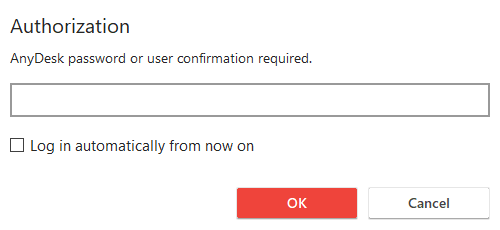
Lorsque cette option est sélectionnée et que le mot de passe d’accès sans surveillance est correct, le client qui se connecte reçoit un jeton du client AnyDesk distant. Avec ce jeton, les futures connexions du client de connexion au client distant permettront au client de connexion d’accepter automatiquement ses demandes sans qu’il soit nécessaire de saisir le mot de passe d’accès sans surveillance pour les sessions suivantes.
Réinitialisation du jeton
Le jeton peut être réinitialisé par l’appareil distant en sélectionnant « Effacer tous les jetons » ou en modifiant le mot de passe d’accès sans surveillance.
La réinitialisation du jeton forcera tous les utilisateurs de l’accès sans surveillance à saisir à nouveau manuellement le mot de passe de l’accès sans surveillance.
Vous pouvez désactiver la fonction permettant d’autoriser les informations de connexion (le mot de passe) en décochant « Autoriser les autres ordinateurs à enregistrer les informations de connexion de cet ordinateur ». Veuillez noter que les jetons déjà existants resteront fonctionnels, mais qu’aucun nouveau jeton ne sera généré.
Considérations de sécurité
Cette fonctionnalité n’enregistre pas le mot de passe lui-même. Au lieu de cela, la machine distante génère un jeton spécifique. Ce jeton ne peut être utilisé que par le client autorisé. Un client ne peut obtenir une autorisation que si le mot de passe correct a été entré.
Même si quelqu’un a un accès complet à votre client sur lequel cette fonctionnalité est activée, il n’y a aucun moyen d’accéder à votre mot de passe en texte clair.
Changer le mot de passe pour le même mot de passe invalidera également tous les jetons. Ceci est utile si vous avez déjà entré le mot de passe sur le client, mais que le propriétaire du client ne connaît pas le mot de passe.
Accès exclusif sans surveillance
Pour forcer le client AnyDesk à n’être accessible qu’à l’aide du mot de passe d’accès sans surveillance, l’option « Ne jamais afficher les demandes de session entrantes » peut être activée dans les paramètres > la sécurité > l’accès interactif.